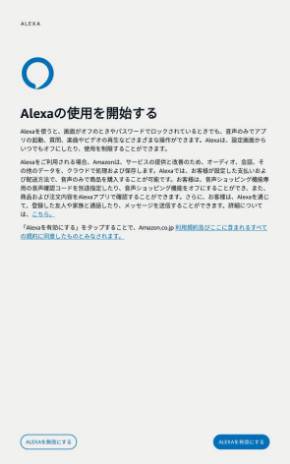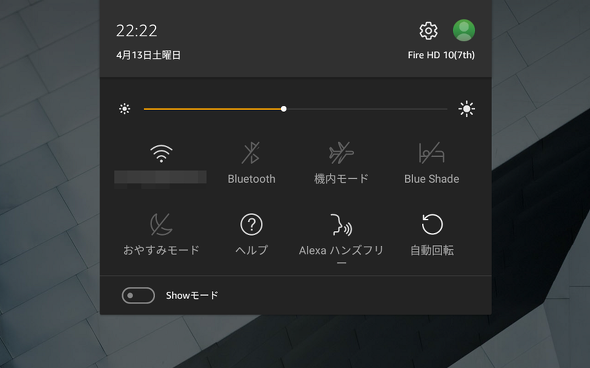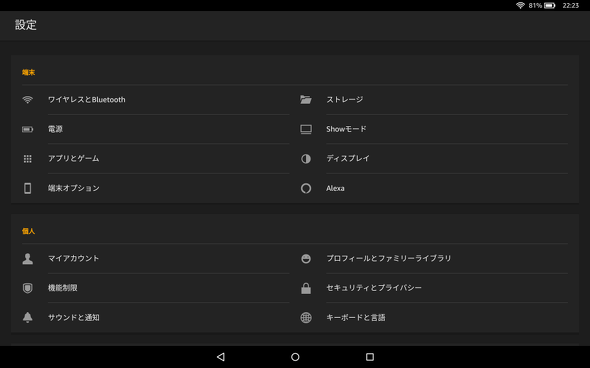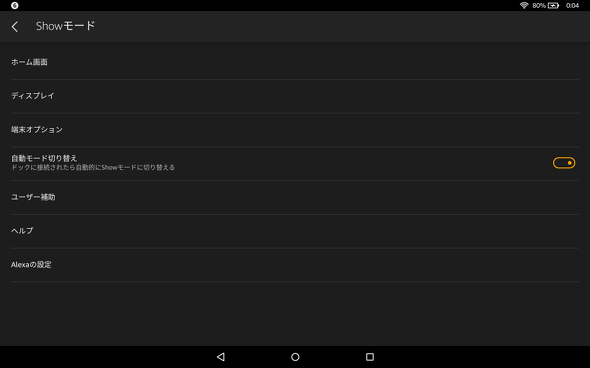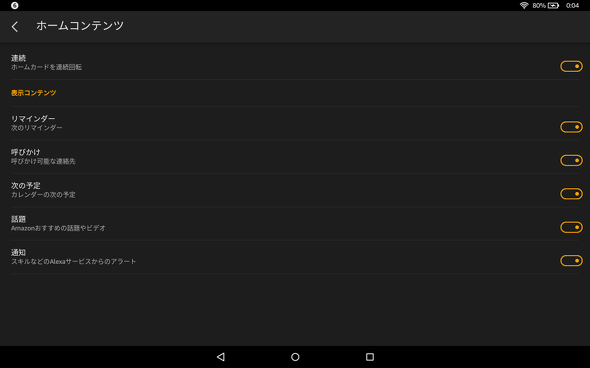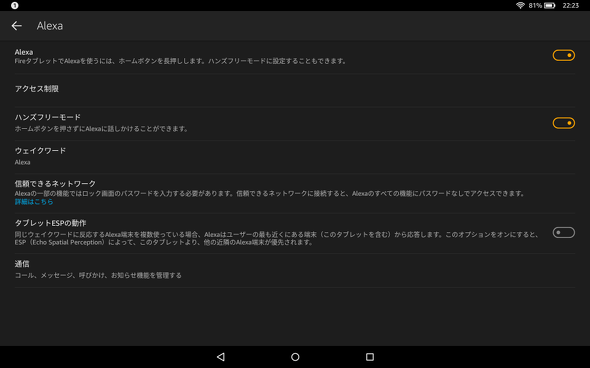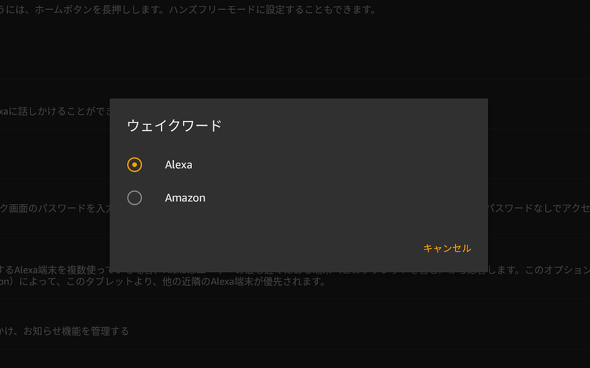AmazonのFireタブレットをスマートディスプレイとして使う「Showモード」を試す:山口真弘のスマートスピーカー暮らし(1/3 ページ)
» 2019年04月15日 12時00分 公開
[山口真弘,ITmedia]
Amazonの10.1型タブレット「Fire HD 10」が、この度アップデートによって「Showモード」に正式対応した。これはFire HD 10を、画面付きのスマートスピーカーとして使える機能だ。海外ではいち早く導入されていたこの機能が、ようやく日本語アカウントでも利用できるようになった。
自宅内で場所を取るスマートディスプレイ「Echo Show」を購入しなくても、同等の機能が画面のサイズが大きいFireタブレットで使えるようになるなら、こんなに便利なことはない訳だが、実際の使い勝手はどうなのだろうか。ざっと試用してみたので、ファーストインプレッションをお届けする。
Showモードはアップデートで自動的に適用
Showモードはアプリではなく、システムソフトウェアの一部として提供されるため、Fire HD 10でソフトウェアアップデートを実行すると自動的に導入される。再起動の完了後に、Alexaを有効にするか否かを尋ねられるので、有効を選択すれば準備完了だ。ちなみに対応するFire OSのバージョンは「5.6.4.0」以降となる。
以降は、ホーム画面上で上から下へとスワイプさせることで表示できる通知領域の中に、「Alexaハンズフリー」というアイコンが表示されるとともに、その左下にShowモードへ切り替えるトグルスイッチが表示されるようになる。また、設定画面にも「Alexa」という項目が追加される。
さて、まず知っておきたいのは、Fire HD 10でAlexaが使えるといっても、実際にはハンズフリーモードとShowモード、2つのモードが存在していることだ。この2つはどう違うのだろうか。どう使い分けるべきなのだろうか。
Copyright © ITmedia, Inc. All Rights Reserved.
SpecialPR
SpecialPR
アクセストップ10
2025年12月05日 更新
- さようなら「Crucial」――Micronがコンシューマー向け製品事業から撤退 販売は2026年2月まで継続 (2025年12月04日)
- 6万円台でSnapdragon G3 Gen 3搭載 AYANEO新ブランドのAndroidゲーム機「KONKR Pocket FIT」はスマホの代わりになる? (2025年12月04日)
- ソニーの85型4Kテレビ「ブラビア KJ-85X80L」が41%オフ(24万8000円)で買えてしまうセール中 (2025年12月03日)
- サンワ、壁に穴を開けずにLANケーブルを延長できる隙間配線用の延長LANケーブル (2025年12月04日)
- 「Appleは悪。Googleは開発者を理解している味方」というEpic GamesのスウィーニーCEOが歓迎する未来は本当にバラ色なのか (2025年12月05日)
- 「TP-Link スイッチングハブ TL-SG108」が42%オフで3599円→2085円に (2025年12月03日)
- 約6.8万円の新ARグラス「XREAL 1S」登場 “Switch 2”もつながる専用アクセサリー「Neo」も (2025年12月03日)
- 「ASUS Dual GeForce RTX 5070」がタイムセールで8万1627円に (2025年12月04日)
- 64GB構成すら“絶望”が近づく中で、CUDIMMの人気が再上昇 (2025年11月29日)
- メモリが深刻な品薄&高騰状態に (2025年11月08日)
最新トピックスPR